Какие-то четверть века назад все манипуляции с фотографиями совершались исключительно вручную. Человек вооружался ножницами и клеем, а потом в меру старательности вырезал и склеивал необходимые фрагменты. Однако прошло несколько лет и все, кого раздражала эта возня, отнимающая кучу свободного времени, вздохнули с облегчением. Появился Adobe Photoshop.
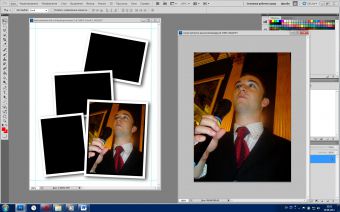
Статьи по теме:
- Как вырезать фотографию и вставить другую
- Как наложить изображение
- Как вырезать лицо в фотошопе
Инструкция
Запустите программу (при написании статьи использовалась версия CS5) и откройте в нем сразу оба изображения: то, в которое вы будете вставлять новое фото и саму эту фотографию (для удобства обозначим их Ф1 и Ф2, соответственно). Для этого нажмите «Файл» > «Открыть» > выберите необходимые файлы > «Открыть».
♀️Как вырезать объект в фотошопе и вставить в другой фон
Переключитесь на Ф1. Нажмите правой кнопкой мыши по имени изображения (оно находится в верхней части документа) и выпадающем меню выберите «Создать дубликат». Рядом появится копия (назовем ее Ф3), фон которой нужно превратить в слой. В правом нижнем углу программы найдите панель «Слои», сделайте по фону двойной щелчок и в появившемся окне сразу нажмите «Ок».
Сделайте невидимым этот слой, нажав по иконке глаза, которая находится справа от названия слоя. Эти манипуляции вы сделали для того, чтобы подготовить плацдарм для будущего шаблона.
Переключитесь на Ф1 и для удобства увеличьте то место, в котором изображена неугодная фотография. Для этого на панели инструментов выберите «Масштаб», наведите курсор на необходимую область, зажмите левую кнопку и переместите мышь вправо, чтобы приблизить картинку или влево – чтобы отдалить.
Если фотография имеет обычную четырёхугольную форму, воспользуйтесь инструментом «Прямоугольная область», если овальную или круглую – «Овальная область». В данном случае рассмотрим вариант с четырёхугольной картинкой.
Обведите вокруг фотографии примерной рамкой, щелкните по пространству внутри нее правой кнопкой мыши и в появившемся меню выберите «Трансформировать выделенную область». Затем нажмите еще раз правую кнопку и выберите «Искажение». Вокруг изображения появится рамка, углы которой вам нужно совместить с углами заменяемой фотографии. Сделайте это и нажмите «Enter», чтобы результаты искажения остались в силе. Еще раз нажмите правую кнопку и выберите «Инверсия выделенной области».
В четвертый раз вызовите правой кнопкой мыши выпадающее меню и выберите там «Вырезать на новый слой». Активируйте инструмент «Перемещение», перетяните получившийся шаблон на Ф3 и сопоставьте углы обоих объектов.
Переключитесь на Ф2. Если размеры этого изображения больше, чем у Ф1, их нужно уменьшить. Узнать и поменять размеры картинки можно, нажав «Изображение» > «Размер изображения» (горячие клавиши Alt + Ctrl + I). Чтобы не потерять соотношение ширины и высоты фотографии, убедитесь, что поставлена галочка возле пункта «Сохранить пропорции». Разобравшись с размерами, перетяните Ф2 на Ф3.
На панели слоев (правый нижний угол программы) поместите слой Ф2 ниже шаблона, который получился на основе Ф1.
Здесь стоит упомянуть, что если пропорции Ф2 и заменяемой фотографии не совпадают, некоторой областью Ф2 придется пожертвовать. Нажмите «Редактирование» > «Трансформирование» > «Масштабирование» и определите необходимый размер для будущей фотографии.
Для сохранения результата нажмите «Файл», затем «Сохранить как», в поле «Тип файлов» выберите JPEG, укажите путь и кликните «Ок».
Источник: www.kakprosto.ru
Как в Фотошопе вырезать изображение и вставить на другой фон

Сегодня в нашей подробной пошаговой инструкции речь снова пойдет о лучшем в графическом редакторе от Adobe. Конкретно вы узнаете, как вырезать в Photoshop изображение и вставить его на другой фон. Причем, мы будем рассматривать сразу три варианта, которые подойдут для объектов любой степени сложности. Что ж, давайте, не откладывая, приступать прямо к делу.
Пример, рассматриваемых в статье, показан на базе Adobe Photoshop 2019, однако, и в более ранних версиях данного графического редактора, все выглядит точно так же.
Вырезаем простую фигуру
Сначала рассмотрим самый простой вариант. Он подойдет тогда, когда нам нужно вырезать прямоугольный, квадратный, круглый или угловатый объект. Смотрите, как это делается:
- Открываем наше изображение в Photoshop и приступаем к выделению объекта. Например, нам нужно выделить квадрат. Для этого воспользуемся инструментом работы с прямоугольной областью. Мы отметили ее на скриншоте.
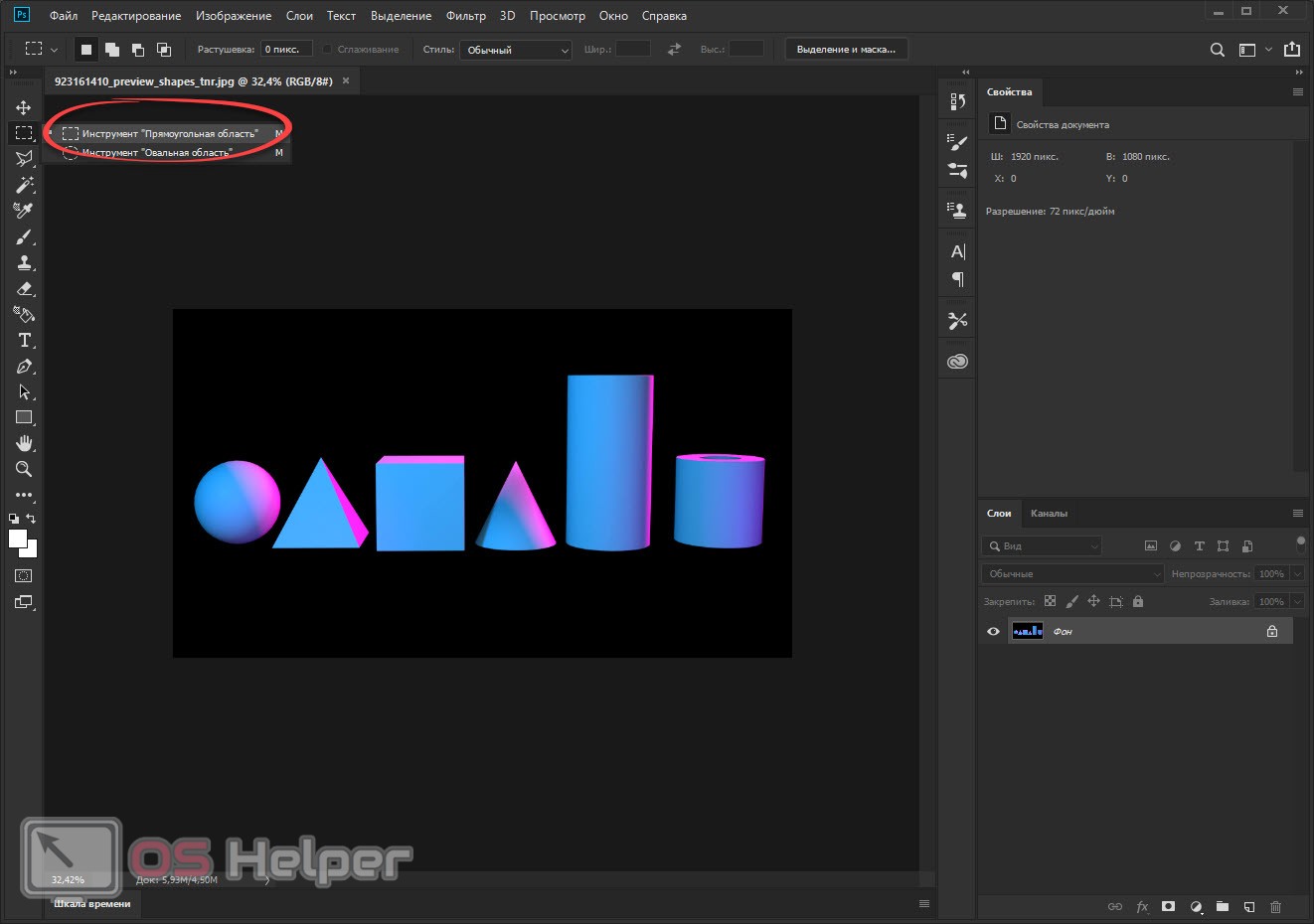
- Для выделения устанавливаем курсор в начальную позицию, растягиваем область выделения и отпускаем палец в конечной точке. В результате наш квадрат подсветится подвижной линией.
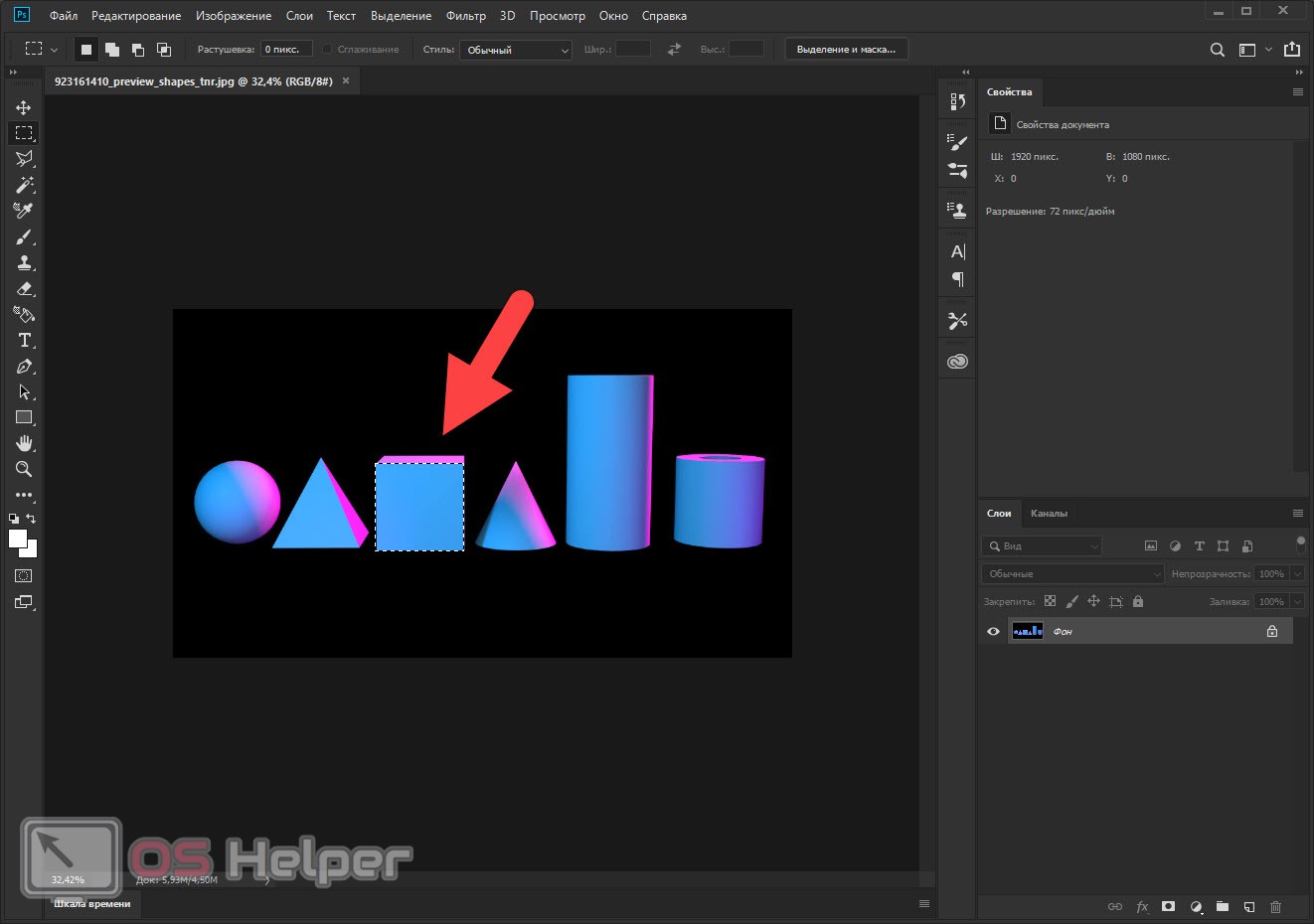
- Теперь давайте выделим круг. Для этого, в том же самом месте, где мы выбирали прямоугольное выделение, выбираем окружность. Переключение между этими двумя инструментами осуществляется правой кнопкой мыши.
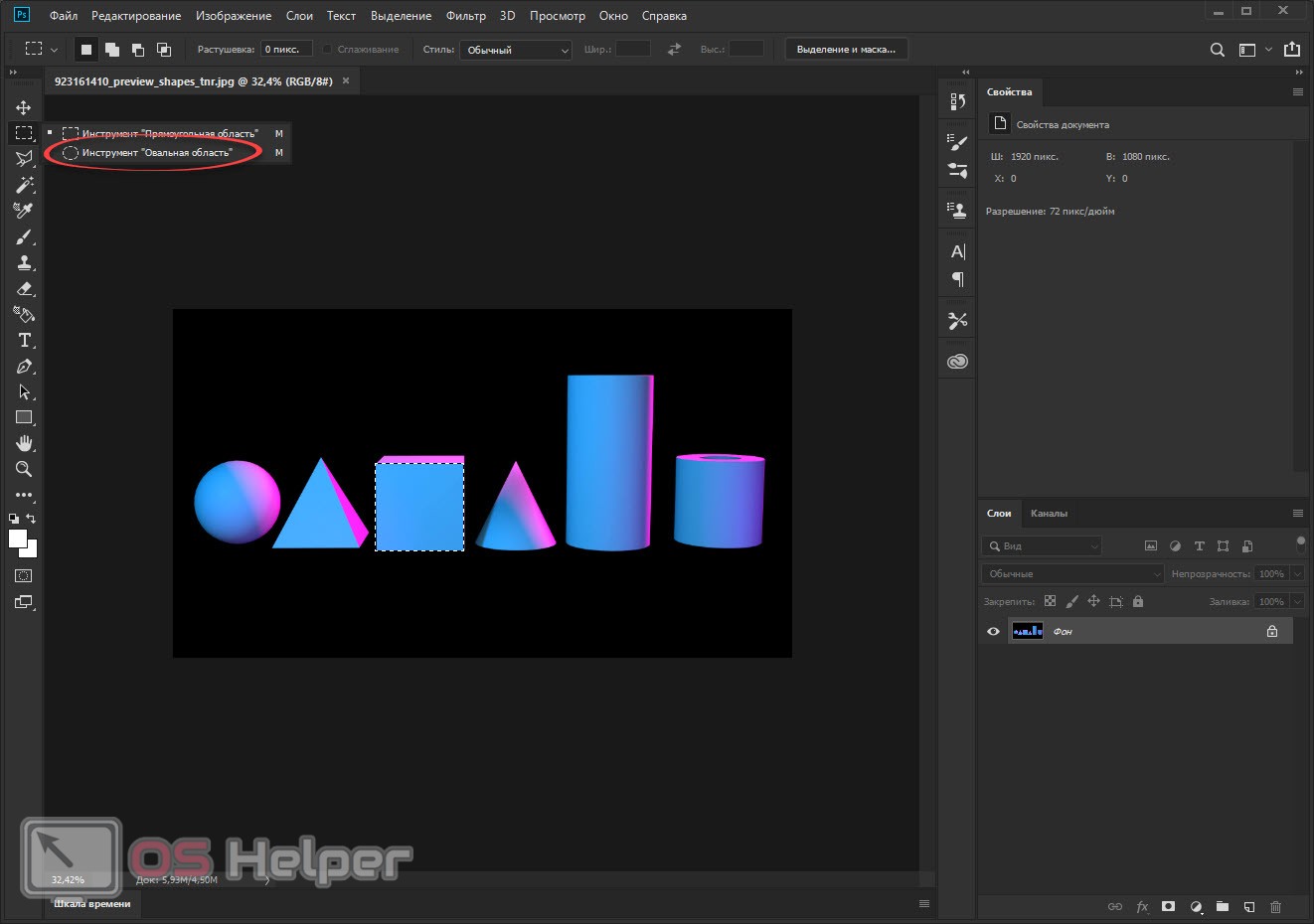
- Точно так же, как и в случае с прямоугольным выделением, устанавливаем курсор на начальную позицию, растягиваем область и отпусками его в конечной точке.
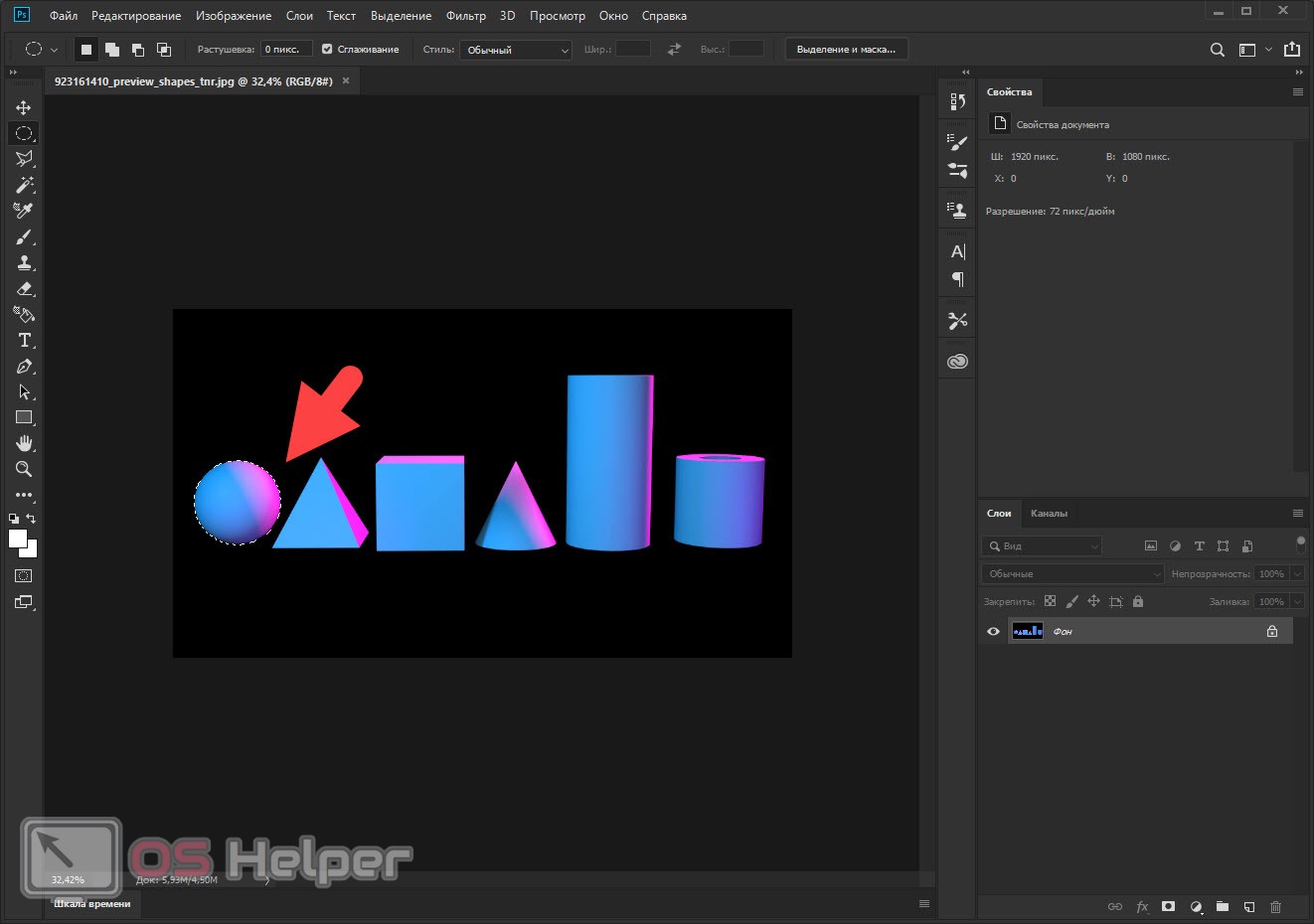
В результате фигура выделится.
Если нам нужно обозначить более сложную фигуру, для этого тут тоже есть инструмент. Представим, что хотим обозначить треугольник, захватив его боковую грань:
- На панели инструментов выбираем прямолинейное лассо.
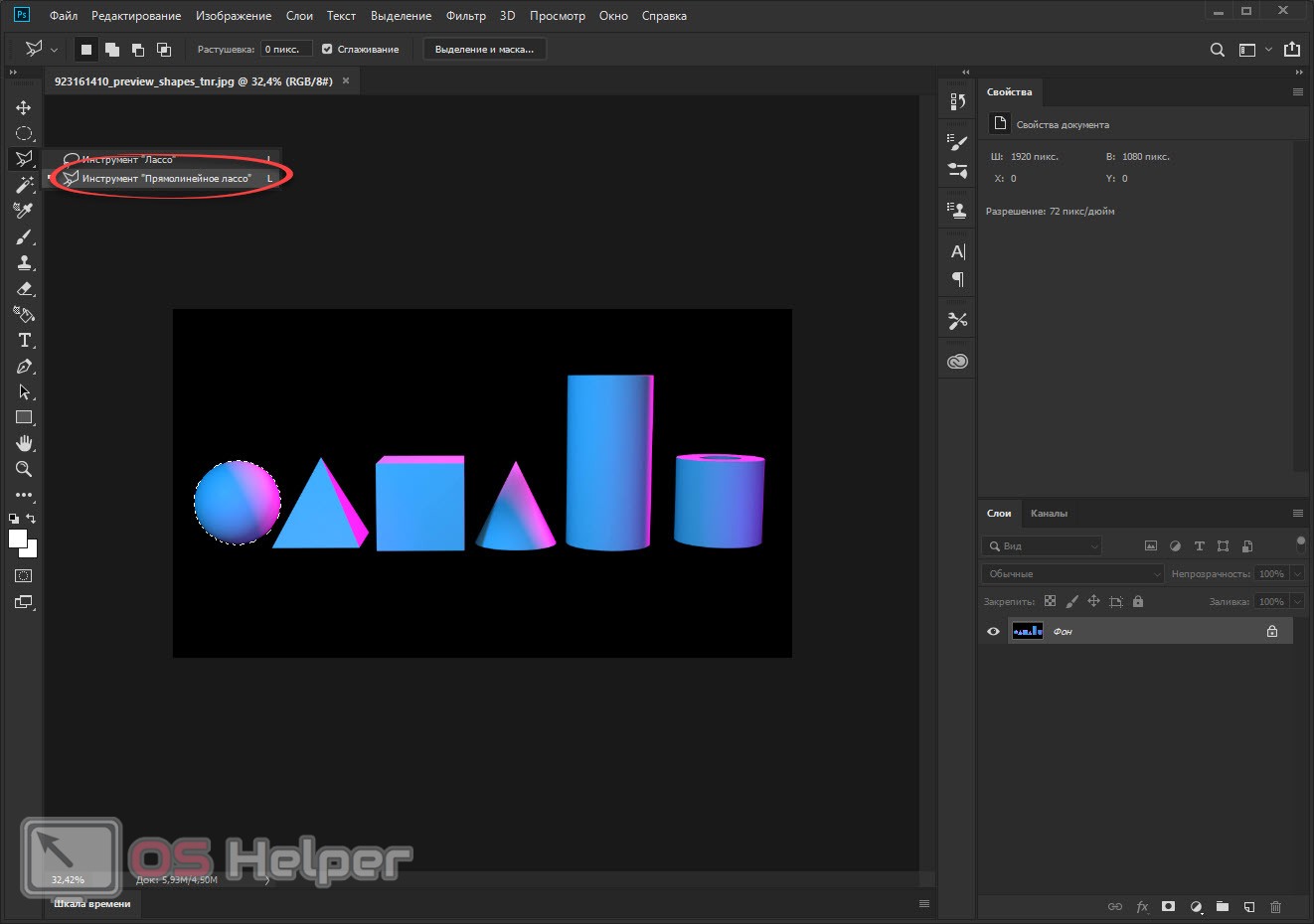
- Увеличиваем фигуру таким образом, чтобы нам было максимально удобно с ней работать. Для этого на той же панели инструментов, но немного ниже, есть функция масштабирования (иконка с изображением увеличительного стекла). Устанавливаем курсор на первую точку и делаем левый клик мыши. Наводим наш указатель на вторую точку, делаем второй клик, потом на третью и четвертую, соответственно. Таким образом выделяем всю фигуру, замыкая контур.
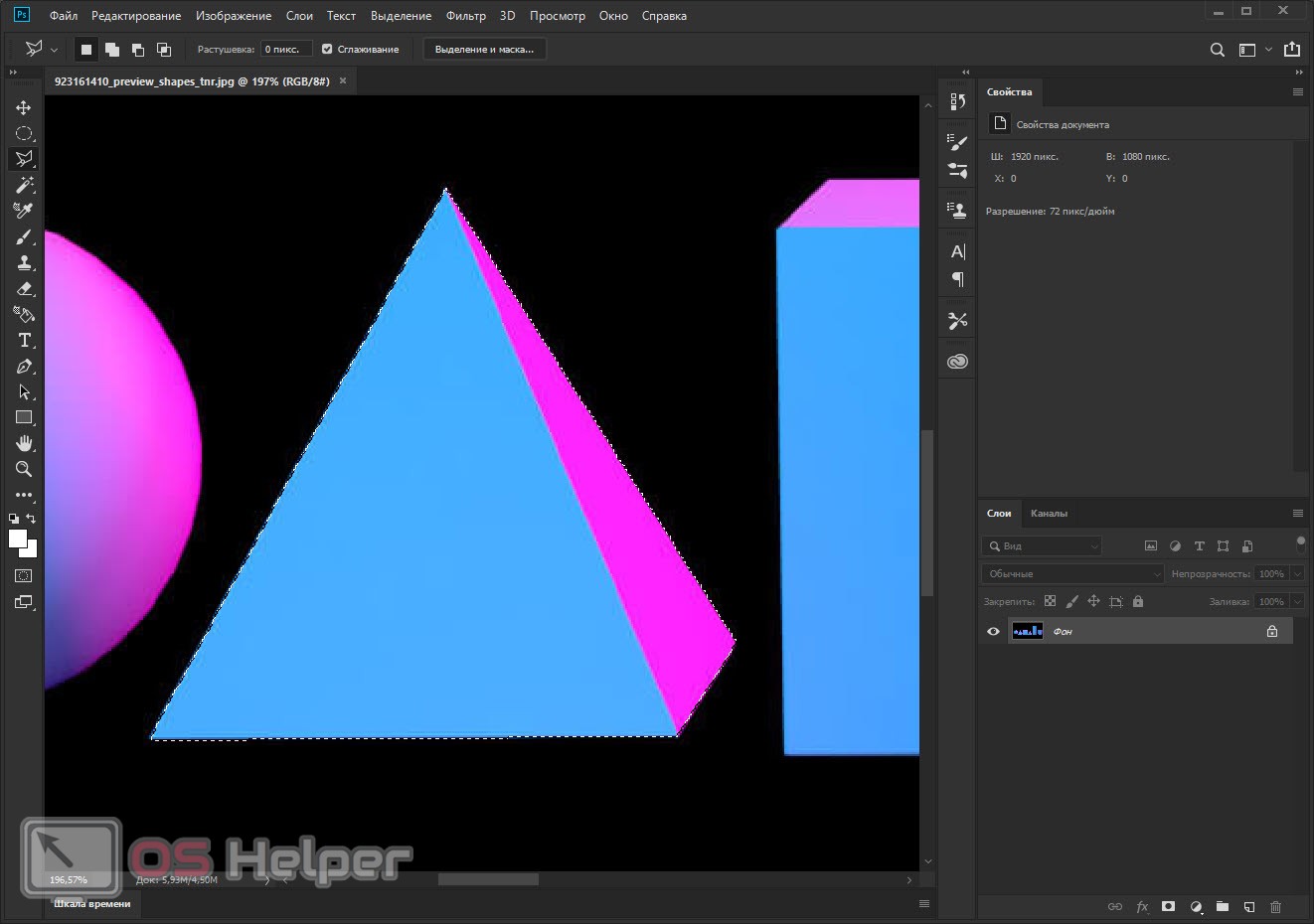
Мнение эксперта
Дарья Ступникова
Специалист по WEB-программированию и компьютерным системам. Редактор PHP/HTML/CSS сайта os-helper.ru.
Чем точнее вы будете устанавливать курсор в ключевые точки, тем качественнее будет само выделение.
Готово. Теперь давайте перейдем к работе с более сложными объектами.
Волшебная палочка
В программе Adobe есть один очень функциональный инструмент, который называется волшебная палочка. Она помогает выделять сложные объекты, причем делает это в автоматическом режиме:
- Допустим, у нас есть сложный объект, например, девушка. Если бы мы выделяли ее при помощи прямолинейного лассо, это заняло бы несколько часов. Однако, давайте активируем нашу волшебную палочку. Для этого кликаем по кнопке, обозначенной на скриншоте ниже.
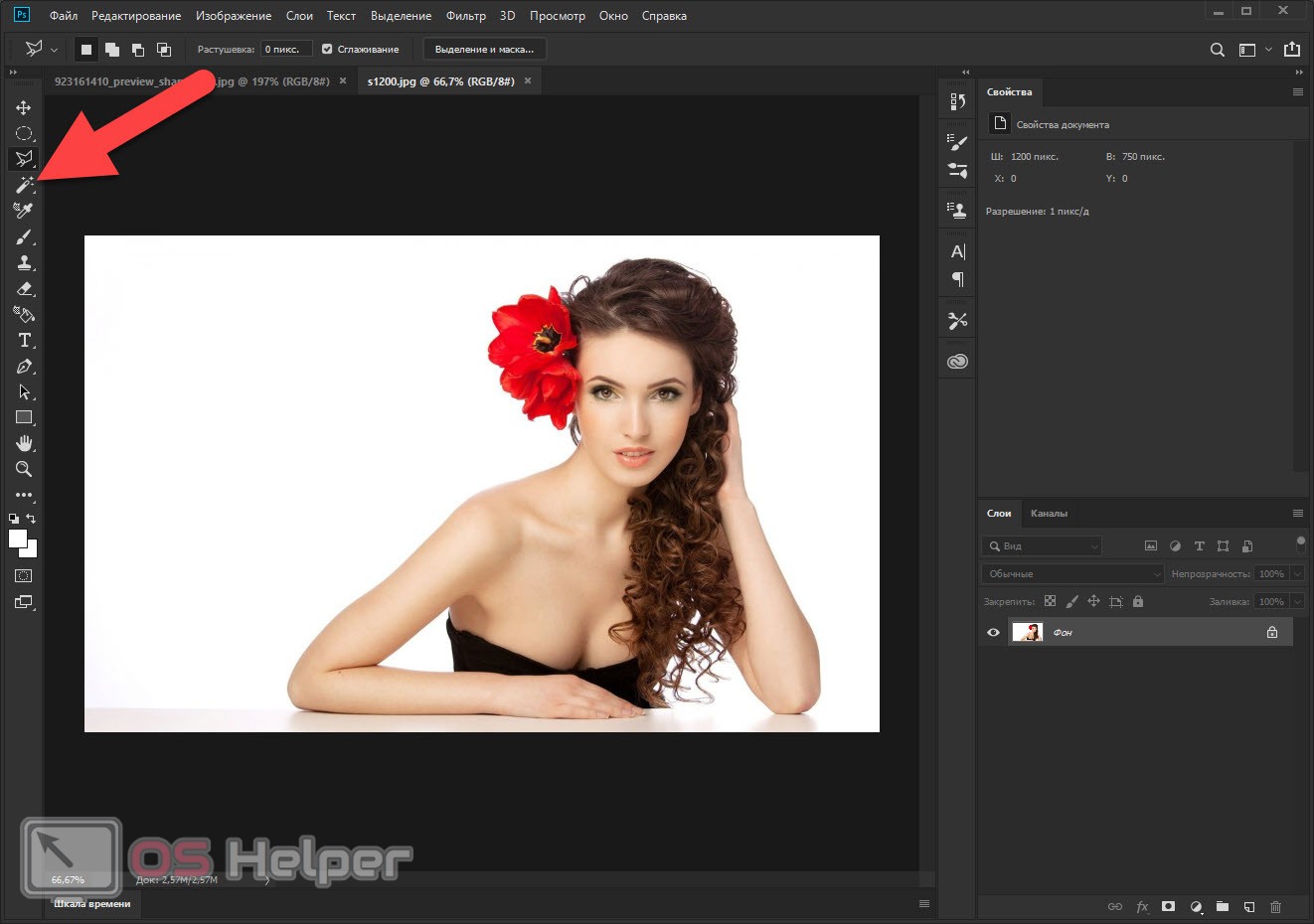
- Теперь кликаем инструментом по фону на нашей картинке. При этом весь задний план автоматически выделится.
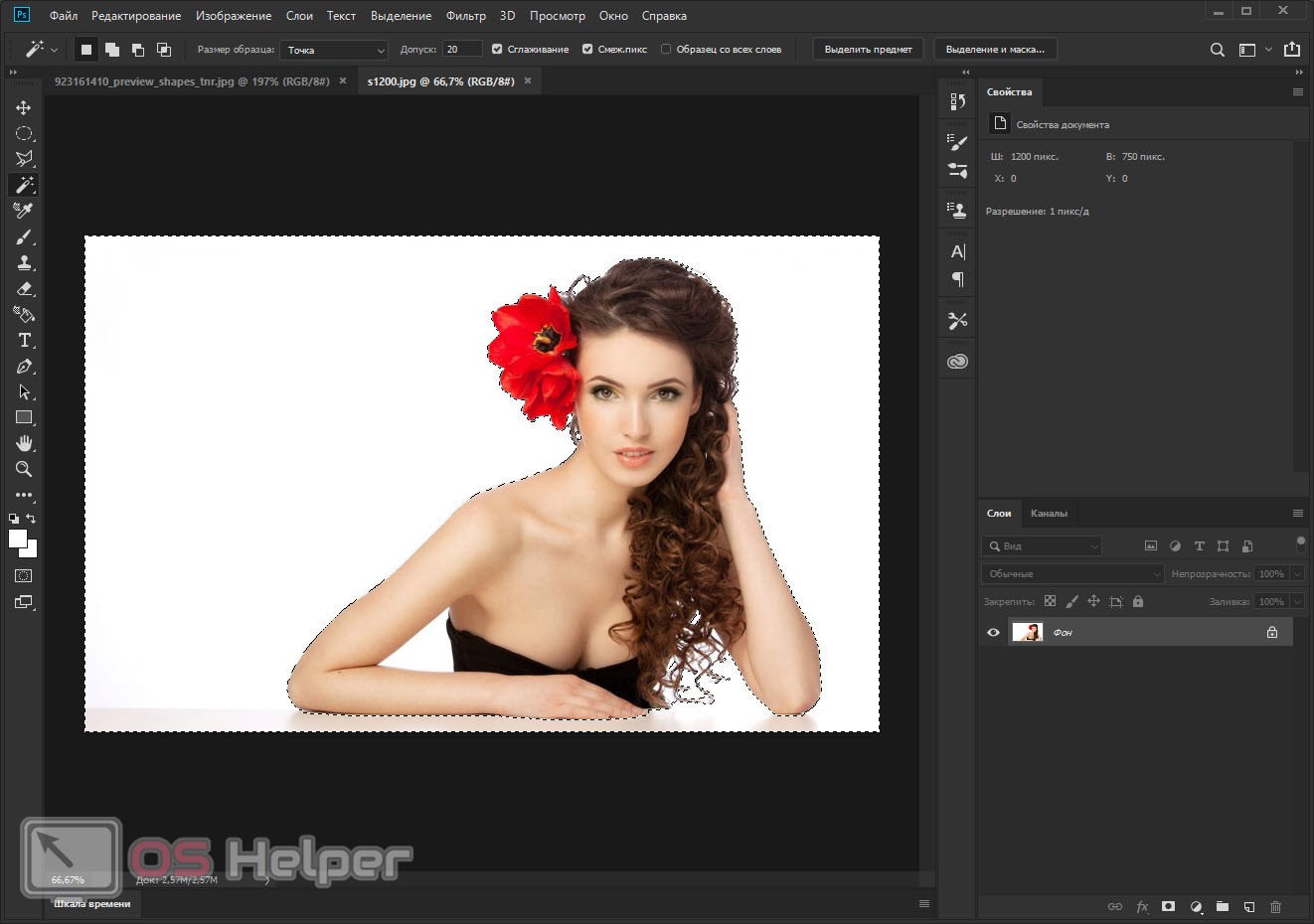
- Если выделения проходит не точно, попробуйте отрегулировать параметр допуска. Его мы тоже обозначали на скриншоте ниже. Для того чтобы инвертировать выделение фона в объект просто делаем правый клик и выбираем нужный пункт из контекстного меню.
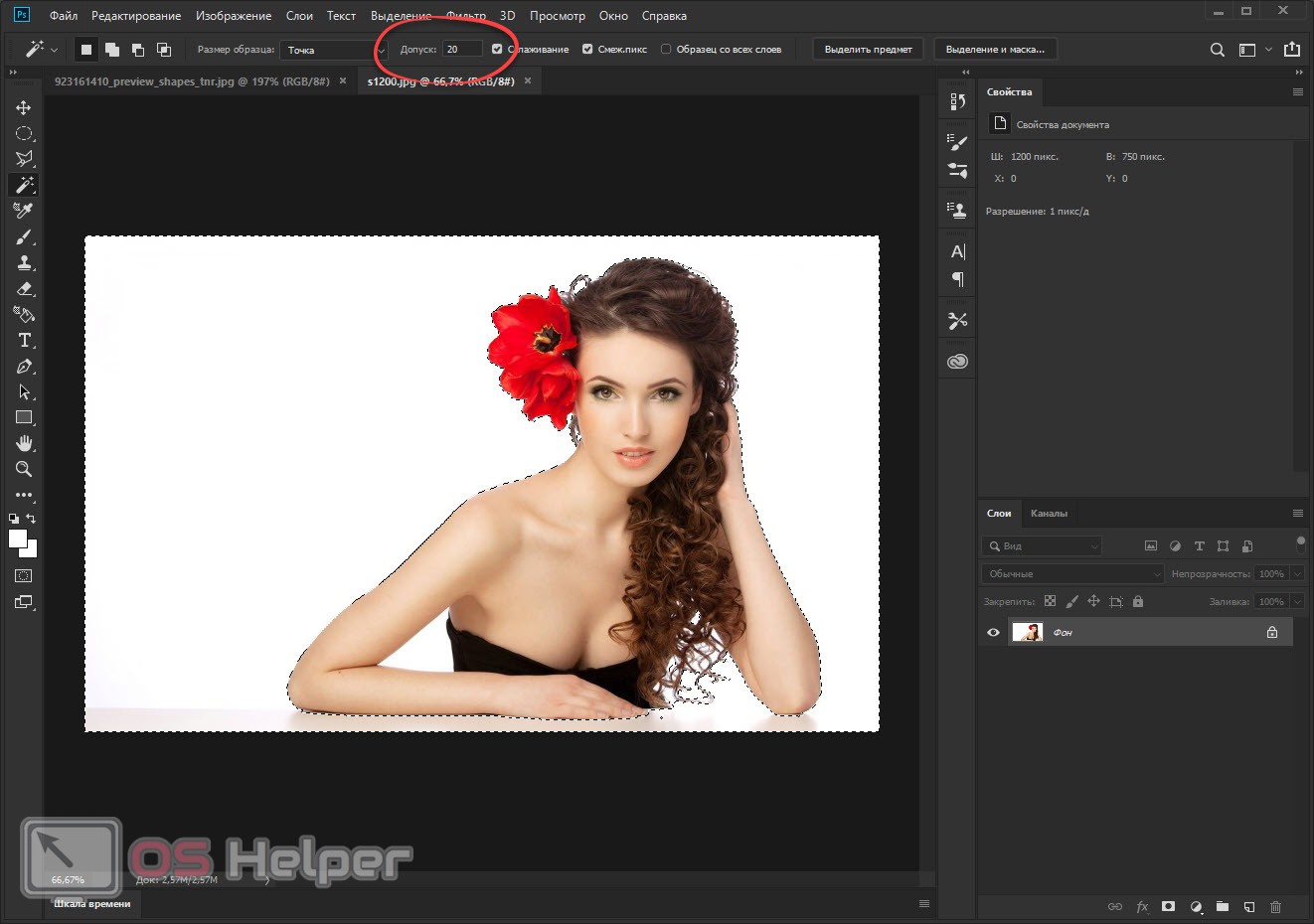
Для того чтобы добавить еще одну область выделения, зажимаем кнопку [knopka]Shift[/knopka] и производим следующий клик.
Волшебная палочка позволяет выделить только тот объект, который находится на однородном фоне. Однако, что же делать, если задний план состоит из множества фрагментов? Об этом речь пойдет в нашем третьем способе.
Режим быстрой маски
Давайте разберемся, как работает режим быстрой маски в Adobe Photoshop:
- При помощи инструмента масштабирования приближаем наш объект таким образом, чтобы мы четко видели все его границы.
- Запускаем режим быстрой маски при помощи кнопки, отмеченной на скриншоте. Переключаемся на инструмент «Кисть» (отмечена цифрой «2») и с ее помощью замазываем весь контур.
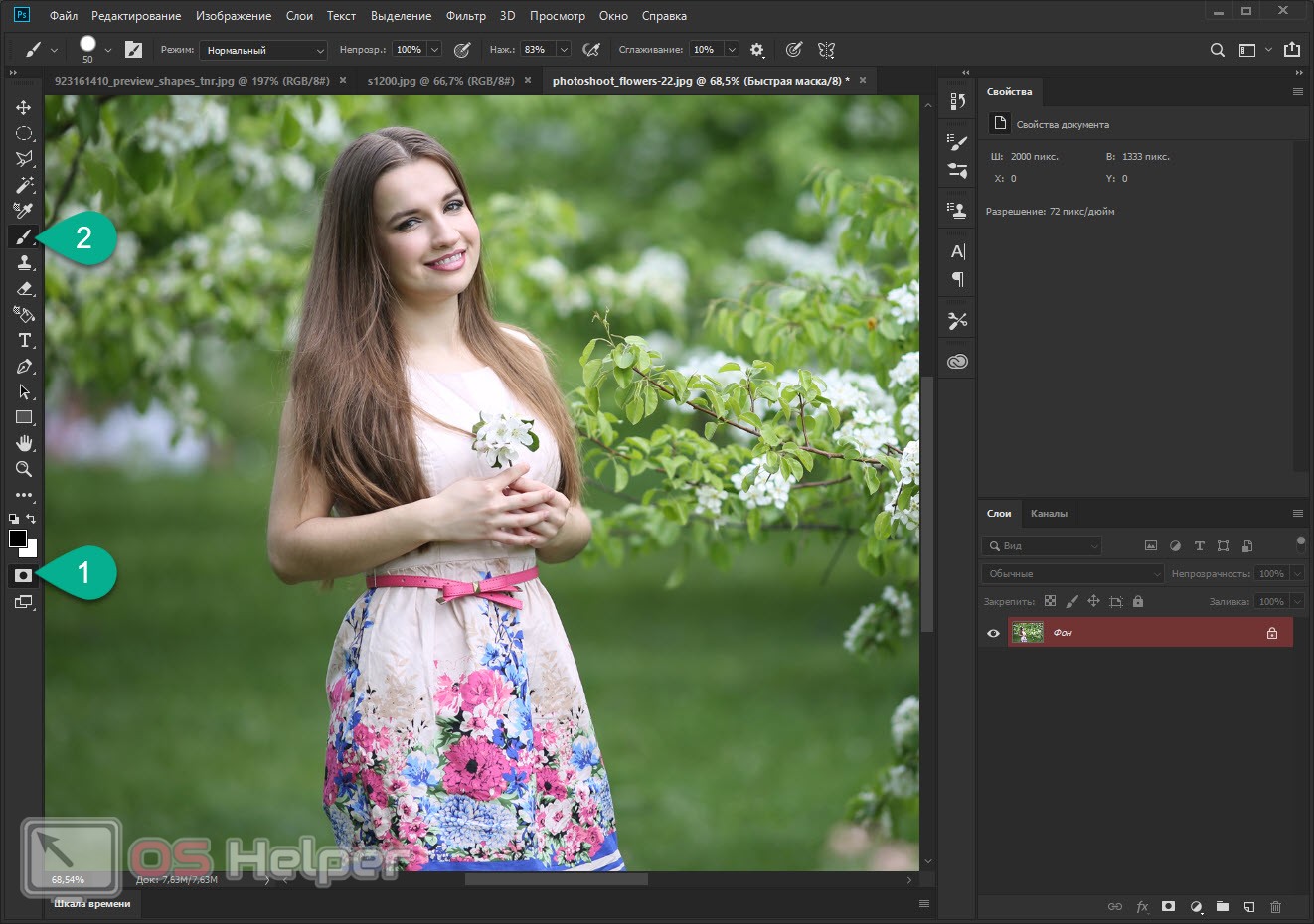
- В результате у вас должно получиться нечто похожее на картинку ниже.
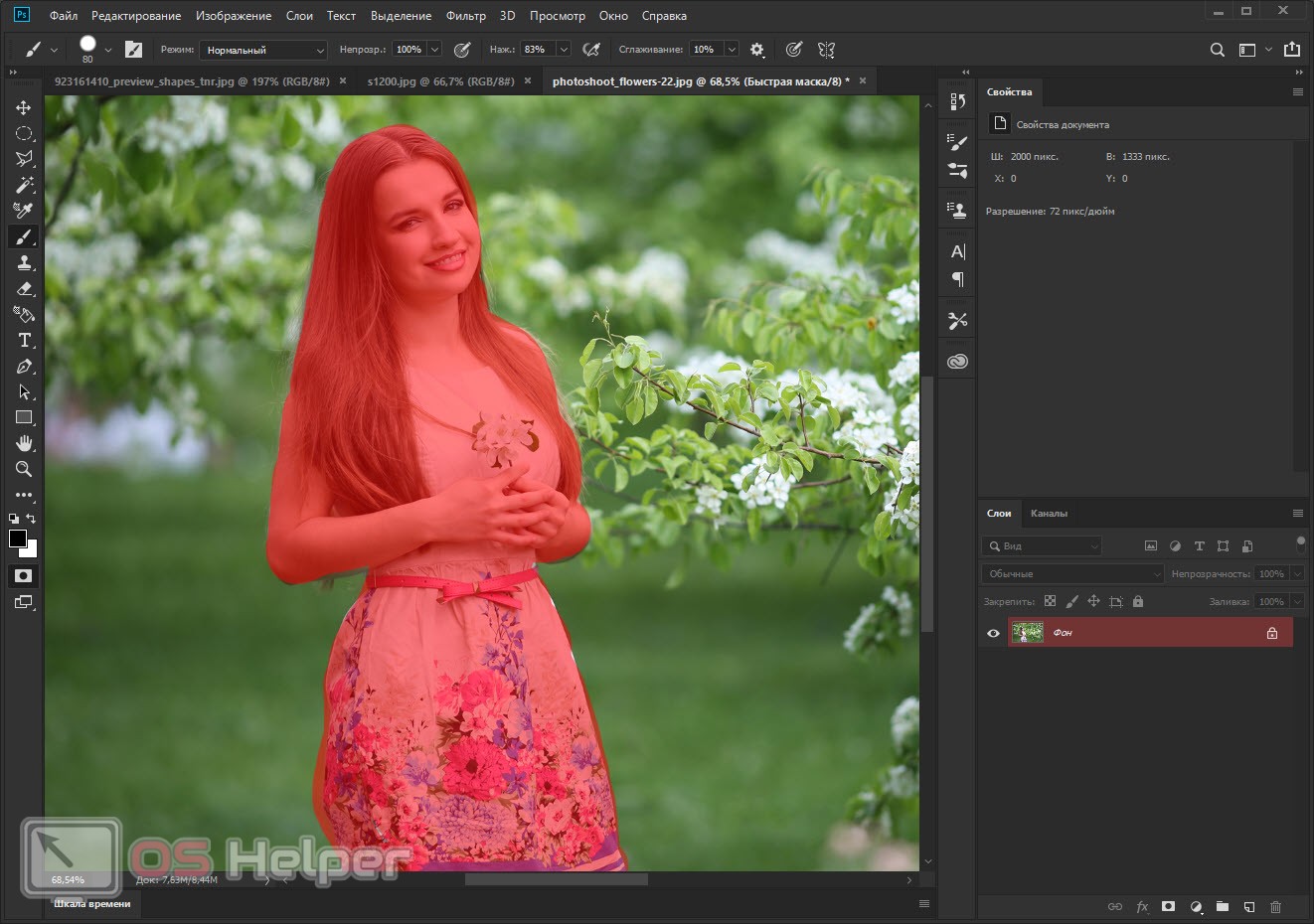
Для изменения размера пятна кисти можно воспользоваться открывающей и закрывающей квадратными скобками на клавиатуре.
Теперь снова жмем по кнопке быстрой маски, для того чтобы преобразовать мазки кисти в наше выделения. Положительный эффект не заставит себя ждать, и уже через мгновение вы увидите, что наш объект выделен.

Соответственно, чем точнее вы будете наносить мазки кистью, тем точнее получится само выделение.
Копирование и вставка фрагмента
Теперь несколько слов о том, как, собственно, копировать и вставить вырезанный фрагмент. Для этого вы можете воспользоваться контекстным меню, а именно пунктом «Редактирование» – «Вырезать» и, соответственно, «Редактирование» – «Вставить».
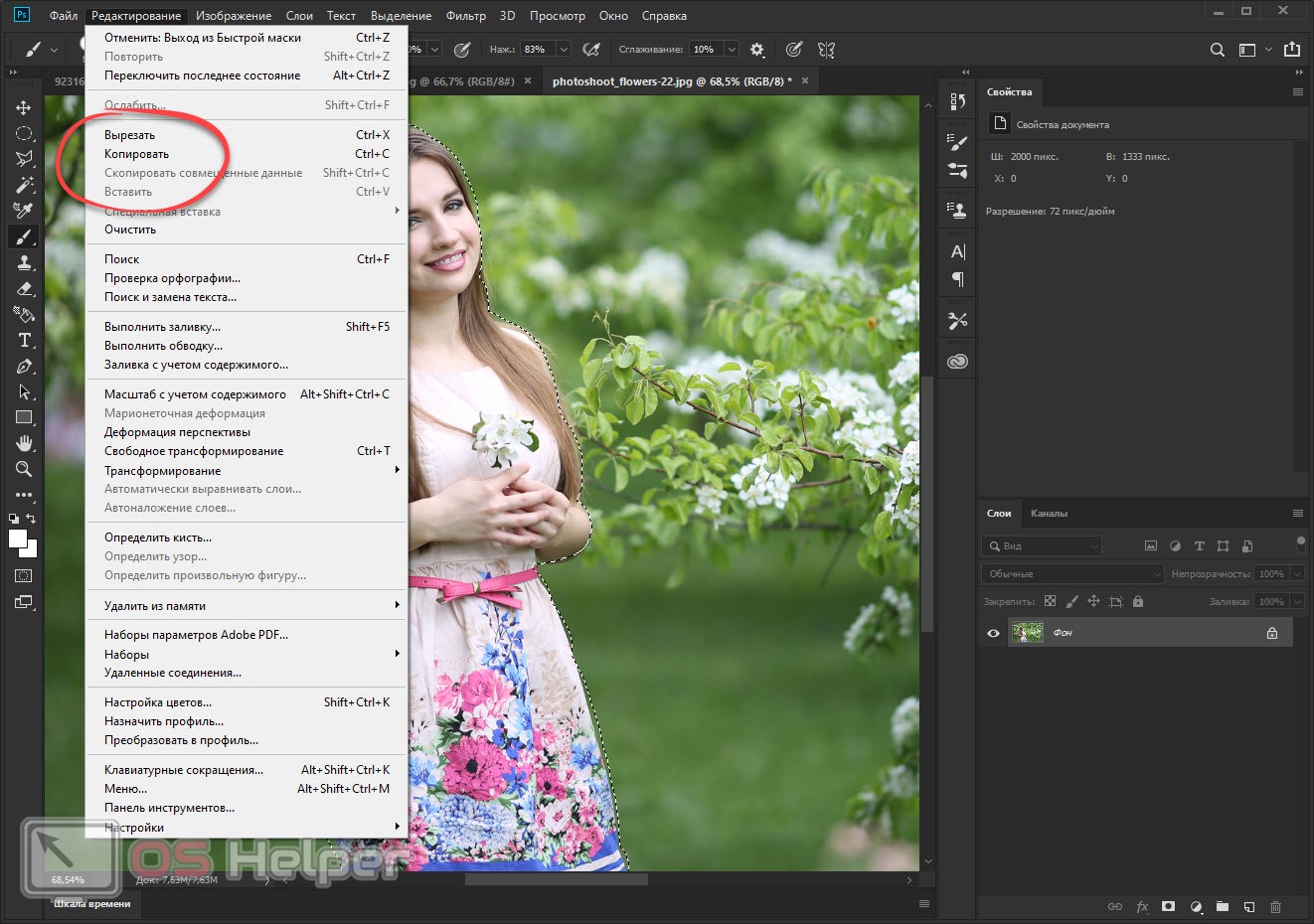
Также это можно заменить горячими кнопками [knopka]Ctrl[/knopka]+[knopka]C[/knopka] (для копирования), а также [knopka]Ctrl[/knopka]+[knopka]V[/knopka] (для вставки).
Далее открываем изображение, на которое нужно вставить объект, вставляем скопированную область и масштабируем любым удобным образом ([knopka]Ctrl[/knopka]+[knopka]T[/knopka]).
Видеоинструкция
Также рекомендуем обязательно ознакомиться с данным обучающим видео.
Подводим итоги
Хорошо, теперь вы знаете все о том, как вырезать в Photoshop изображение и вставить его на другой фон. Теперь можно переходить к практике, и не отчаивайтесь, если не все будет получаться сразу. Такие программы и все варианты работы с ними, требует сноровки, а она, как известно, появляется с практикой.
Источник: os-helper.ru
Вырезаем объекты и переносим их на другое фото
Photoshop – программа, позволяющая изменять фотографии до неузнаваемости. Однако первый инструмент, с которым стоит познакомиться каждому, кто хочет научиться редактировать изображение – выделение и вырезание. В данной статье мы рассмотрим способы, при помощи которых вы сможете вырезать как простой, так и сложный объект, а также выполнить его масштабирование.

Как вырезать простой объект в Фотошопе и вставить на другое изображение
Чтобы отредактировать изображение в Фотошоп, а затем переместить его на другую картинку, нужно, прежде всего, научиться делать выделение. Ниже мы приведем три простых способа, овладеть которыми сможет любой.
1. Использование инструмента «Прямоугольная область» или «Овальная область». Такой способ подойдет, если вам нужно выделить и вырезать простое изображение геометрической формы.
Для этого нажмите правой кнопкой мыши по данному значку (второй сверху).

Выделите нужную вам область.

Затем переместите выделенную область на другую картинку, либо просто перетяните ее на соседнюю вкладку.
2. Использование инструмента «Волшебной палочки» («Magic Wand»). Данный инструмент относят к разряду наиболее простых. Однако главным его плюсом, помимо легкости освоения, является быстрота проводимых манипуляций. К тому же, данная функция доступна во всех версиях программы.
Благодаря интеллектуальному алгоритму, редактор самостоятельно определяет оттенки пикселей, граничащие с другими частями фотографии. Поэтому ее использование рекомендуется на ярких, многоцветных фото. Как же сделать выделение при помощи «Волшебной палочки»?
Прежде чем приступить к работе, выберите картинку, из которой вам нужно перенести объект на другое изображение, а также фон.
Найдите панель базовых инструментов (она расположена в левой части экрана), кликнете на четвертый сверху элемент и выберите «Волшебную палочку».

Далее вам нужно кликнуть на необходимый участок картинки, чтобы появилось выделение. Помните, что данный инструмент работает на основе поиска подходящих по цвету пикселей, поэтому с его помощью лучше всего выделять большие объекты – траву, небо.

Если «Волшебная палочка» выбрала не весь участок, то добавьте отсутствующую зону к общему выбору. Для этого вам нужно зажать клавишу Shift и одновременно щелкнуть правой кнопкой мыши на невыделенную площадь.
Для того, чтобы перенести выделенную область на другую картинку, смените инструмент на курсор (первый на базовый панели). Левой кнопкой мыши зажмите выделенный участок и перенесите его на соседнюю вкладку.

3. Использование инструмента «Быстрое выделение» (Quick Selection). Этот способ считают одним из самых простых и удобных. Он относится к разряду базовых, а поэтому работе с ним нужно научиться всем пользователям редактора, которые хотят в полной мере освоить программу.
Пошаговая инструкция для «Быстрого выделения»:
Находится данный инструмент в той же вкладке, что и «Волшебная палочка». Напоминаем путь: «Панель инструментов»—«Выделение»—«Быстрое выделение». Данная функция работает по принципу кисти, что позволяет сделать форменное выделение по контрастным границам. Выбираете самостоятельно размер и диаметр участка, который будет захвачен.

После того как вы выбрали инструмент, наведите курсор на необходимую область.
Добавлять границы выделения можно либо при помощи растягивания, либо при помощи щелчков левой кнопкой мыши по соседним областям.
Если результат вас не удовлетворил, то, чтобы отменить действие нажмите на сочетание горячих клавиш «Ctrl+D» и попробуйте еще раз.
Как вырезать сложный объект в Фотошопе
Для того чтобы вырезать сложный объект существует несколько вариаций действий. Ниже мы рассмотрим самые распространенные и наименее трудоемкие из них.
1. Использование инструмента «Маска».
Объект, который относят к сложным, по обыкновению нельзя вырезать при помощи «Лассо». Поэтому, если вам, например, нужно вырезать с фотографии человека или животное, то для этого применяется выделение при помощи маски. Каким образом его можно выполнить?
Зайдите в редактор, откройте нужную вам картинку, использовав вкладку «Открыть» в меню «Файл».
Затем обратите внимание на окошко «Слои» (при стандартных настройках оно находится в правом нижнем углу). Вы увидите, что появился новый слой с миниатюрой открытой картинки. Если данный слой не выделен, то щелкните по нему один раз левой кнопкой мыши.
В боковом меню выберите значок «Быстрая маска» («Quick Mask»).

После этого выбираем кисть любой формы. Устанавливаем на нее «непрозрачность» и «нажим» на 100 процентов, а затем обводим необходимую область. Цвет данной кисти после нажатия на «Быструю маску» приобретет черный цвет, а выделенный участок будет подсвечен полупрозрачным красным слоем. Чтобы точно охватит контур выделяемого участка, изменяйте размеры кисти, а также меняйте нажим (например, для того, чтобы обвести полупрозрачную ткань нужно установить данный параметр на 50%).
После того как вы выделили объект, нажмите левой кнопкой мыши на значок «Быстрой маски». Вы увидите, что вся выделенная зона покрыта по периметру пунктирными линиями.

Теперь вы можете вырезать выделенный участок на другой слой или переместить его на совершенно другую картинку.
2. Использование инструмента «Магнитное Лассо».